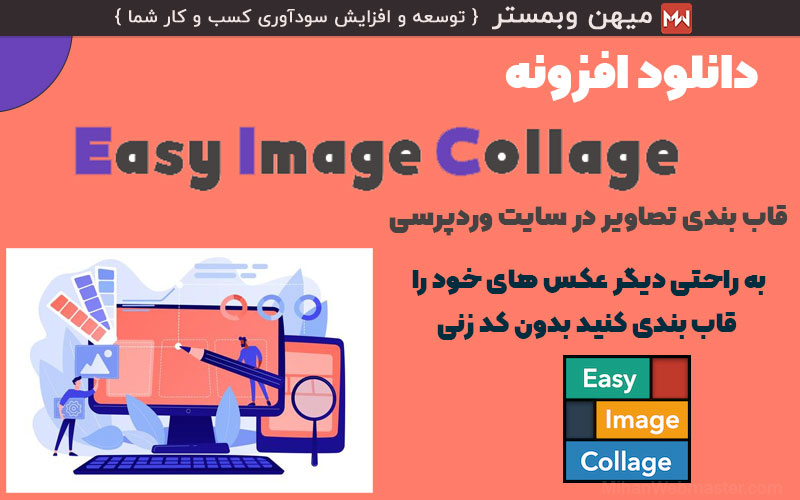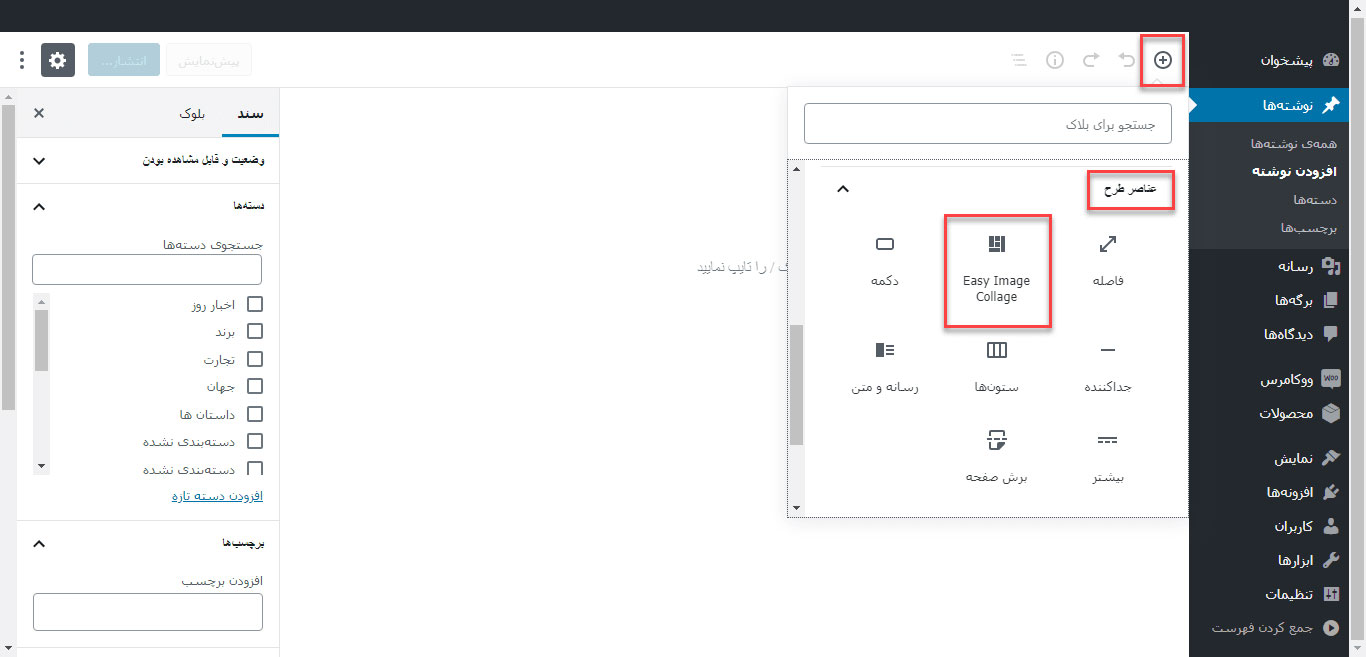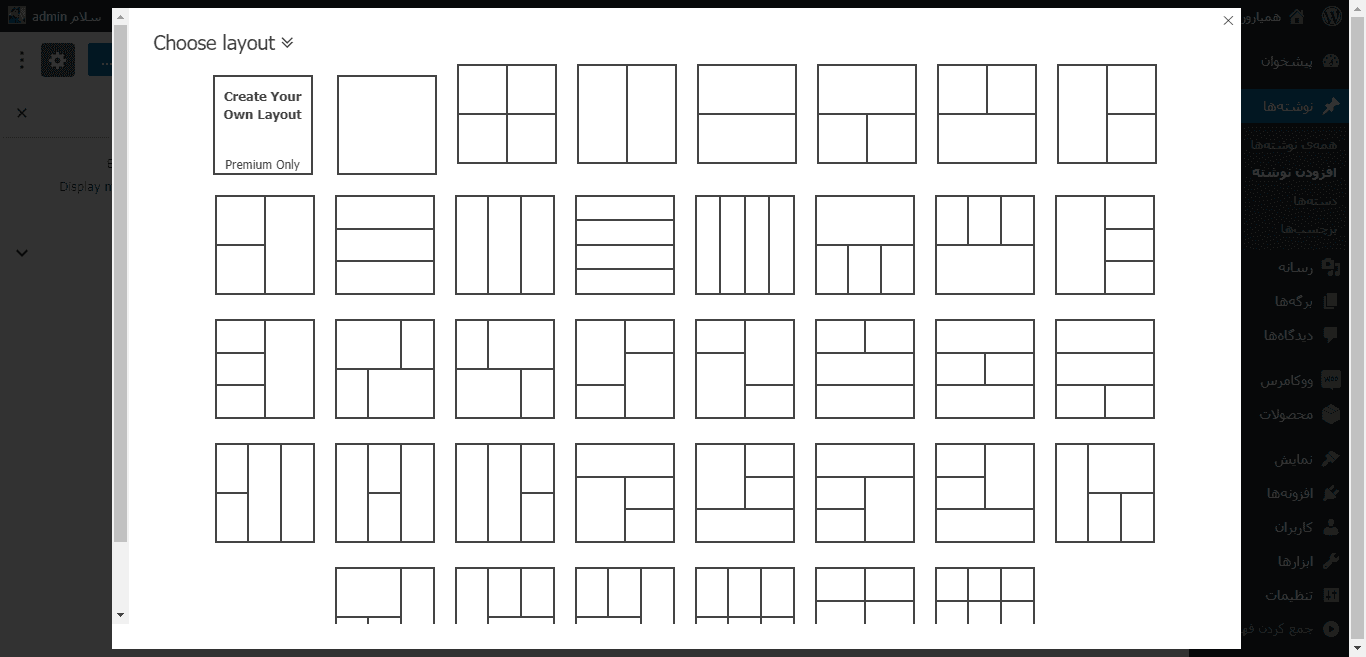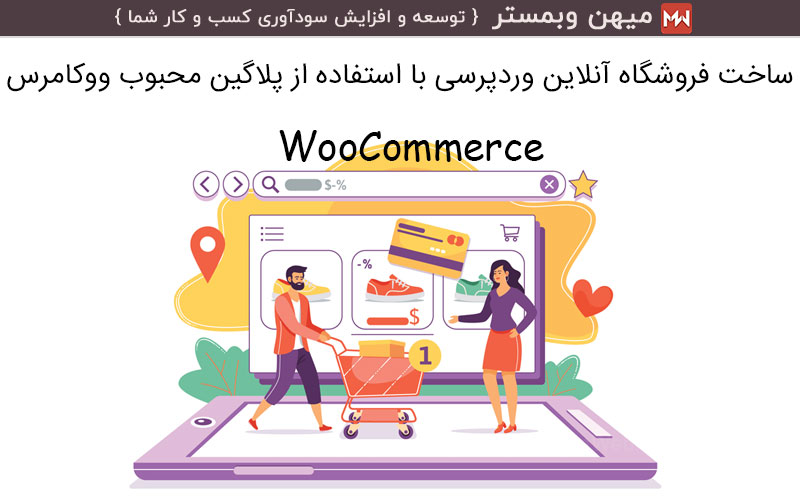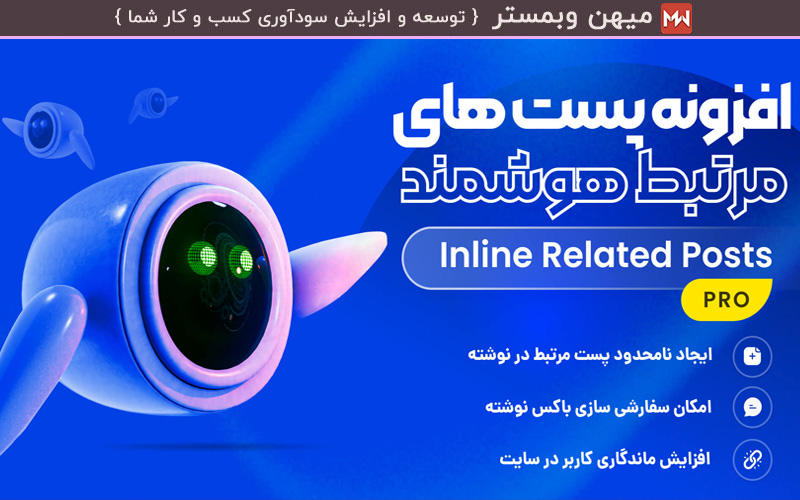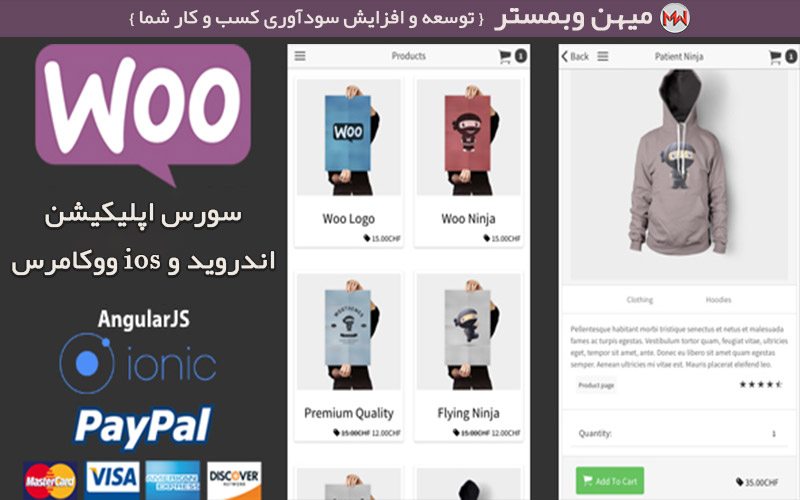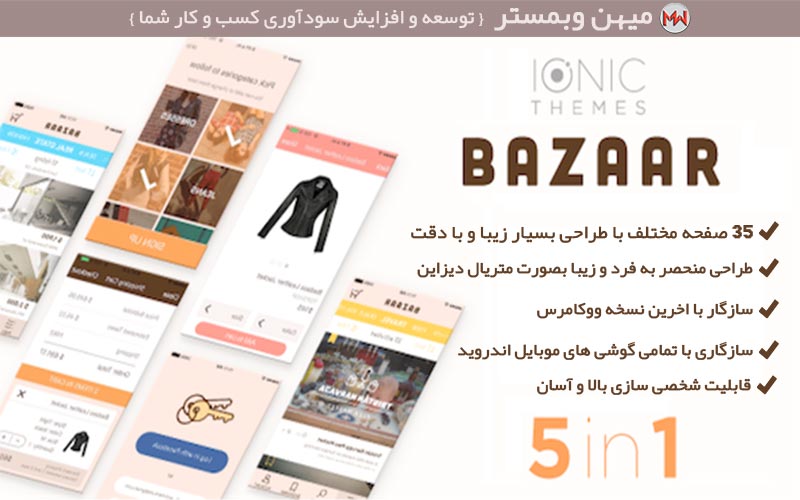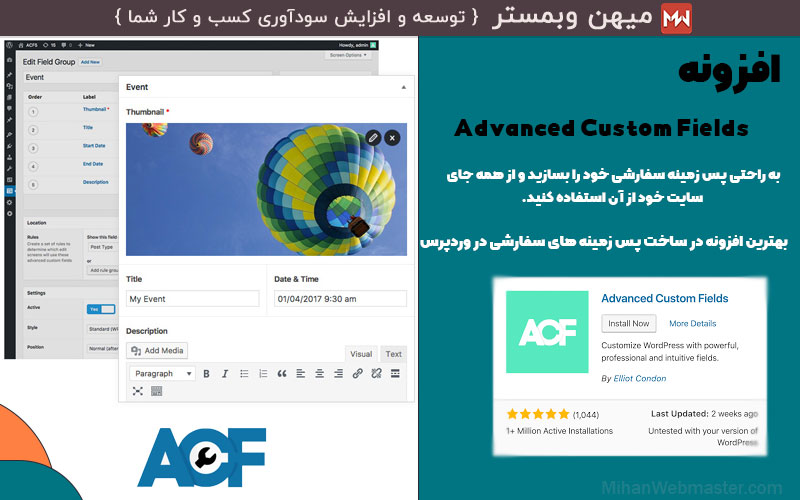افزونه Easy Image Collage قاب بندی تصاویر در وردپرس
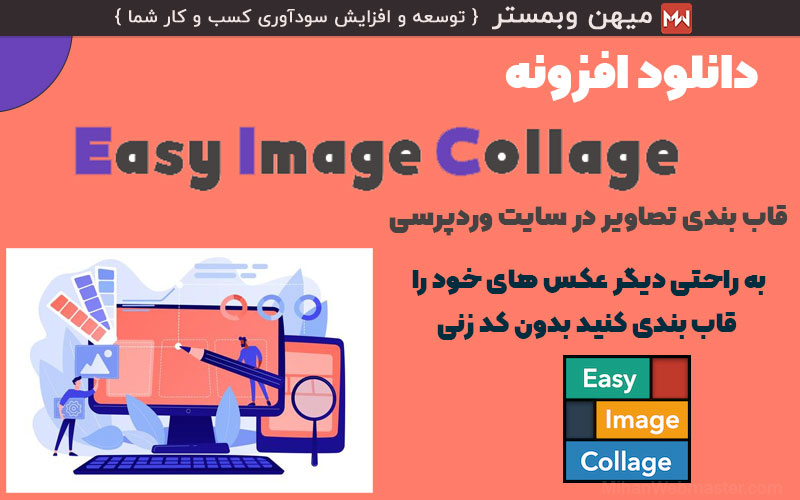
عکسها همیشه در معرض توجه مخاطبان سایت بوده اند. همگی با تاثیر عکس در جلب توجه کاربران آشنا هستیم. چیزی که واضح است این است که قطعا تاثیر عکس در جذب کاربران به سایت خیلی بیشتر از متن است. به همین دلیل بهتر است در صفحات مختلف سایت خود از عکسهای مرتبط و زیبا استفاده کنیم.با افزونه Easy Image Collage در وردپرس شما به راحتی میتوانید تصاویر سایت خود را قاب بندی کنید.
قاب بندی تصاویر در وردپرس
اگر از شبکه اجتماعی محبوب اینستاگرام استفاده میکنید، به احتمال زیاد با اپلیکیشن Instagram Layouts آشنایی دارید. این اپلیکیشن به ما اجازه میدهد تا چند عکس مختلف را با کادر بندی و قاب مناسب با هم ادغام کنیم و در قالب یک عکس در اینستاگرام به اشتراک بگذاریم.
اکنون میخواهیم افزونهای کاربردی و جالب را به شما معرفی کنیم که امکان ساخت تصاویر چندگانه یا به نوعی گالری تصاویر در وردپرس را با کمک ادغام تصاویر در وردپرس به ما میدهد.
پیشنهاد میشود : افزونه Advanced Custom Fields زمینههای سفارشی پیشرفته در وردپرس
ادغام تصاویر در وردپرس و ساخت تصاویر چندگانه با Easy Image Collage
افزونه Easy Image Collage دقیقا همان کاری را انجام میدهد که اپلیکیشن Instagram Layouts برای ما روی گوشی موبایل انجام میدهد. البته با این تفاوت که میتوانید از Easy Image Collage برای خلق تصاویر چندگانه و ادغام تصاویر در وردپرس در وردپرس استفاده کنید.
برخی از امکانات این افزونه عبارتاند از:
- سازگار با هر دو ویرایشگر گوتنبرگ و کلاسیک وردپرس
- ساخت تصاویر چندگانه با حالت واکنشگرا و ادغام تصاویر در وردپرس
- تغییر راحت سایز طرح بندیها
- امکان ساخت نامحدود طرح
نصب و راه اندازی افزونه Easy Image Collage
ابتدا افزونه را از انتهای این مقاله دانلود کنید؛ سپس وارد پیشخوان وردپرس شده و از بخش افزونهها، روی “افزودن” کلیک کنید. در صفحه باز شده، دکمه “بارگذاری افزونه” را بزنید و فایل دانلود شده را انتخاب کنید و در نهایت افزونه را فعال نمایید. پس از فعال سازی، به بخش افزودن نوشته یا برگه بروید تا ویرایشگر گوتنبرگ برای شما باز شود. حال دکمه + را بزنید و وارد سربرگ “عناصر طرح” شوید. اکنون بلوک Easy Image Collage را مشاهده خواهید کرد. روی آن کلیک کنید تا بلوک مربوطه به صفحه اضافه شود.
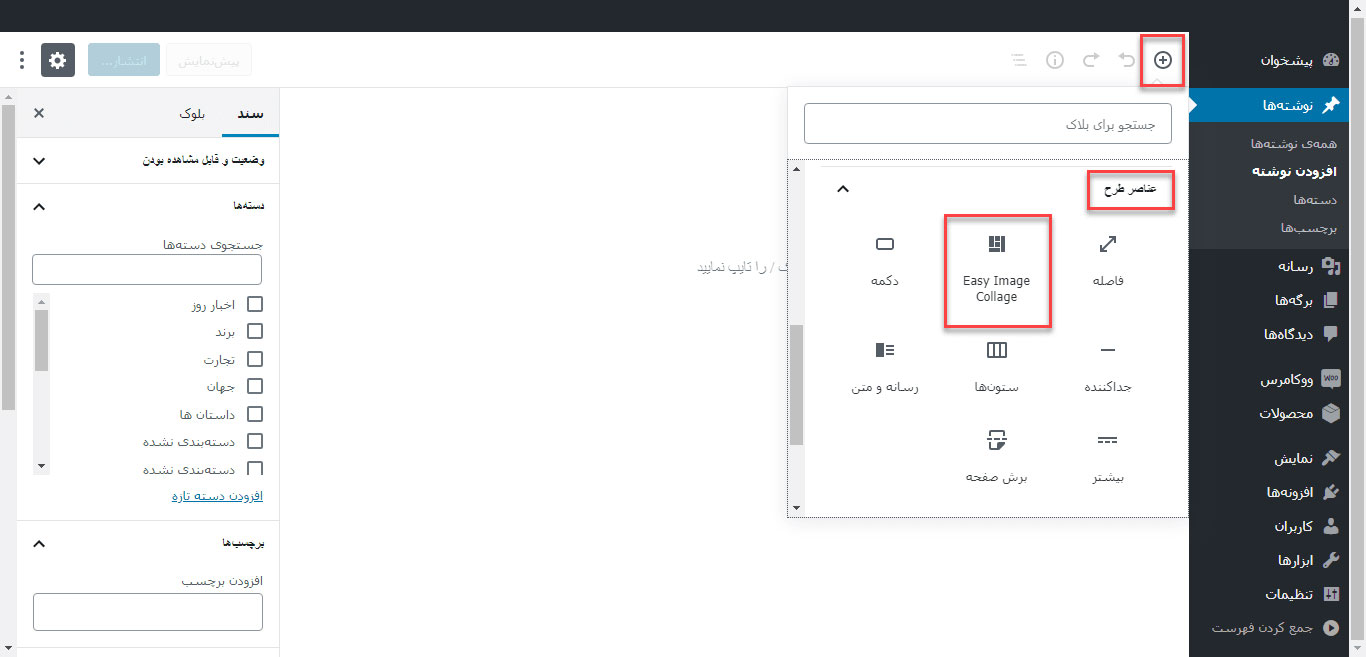
دقت داشته باشید که در ویرایشگر کلاسیک، دکمه Add Image Collage در بالای ویرایشگر نمایش داده می شود که برای افزودن یک طرح جدید باید روی آن کلیک کنید تا به سراغ قاب بندی تصاویر در وردپرس برویم.

Create New Image Collage
حال روی دکمه Create New Image Collage کلیک کنید. در مرحله بعد صفحهای برای شما باز خواهد شد که میتوانید طرح بندی تصاویر خود را از بین چندین طرح بندی مختلف انتخاب نمایید. روی طرح بندی دلخواه خود کلیک کنید تا به صفحه اضافه شود.
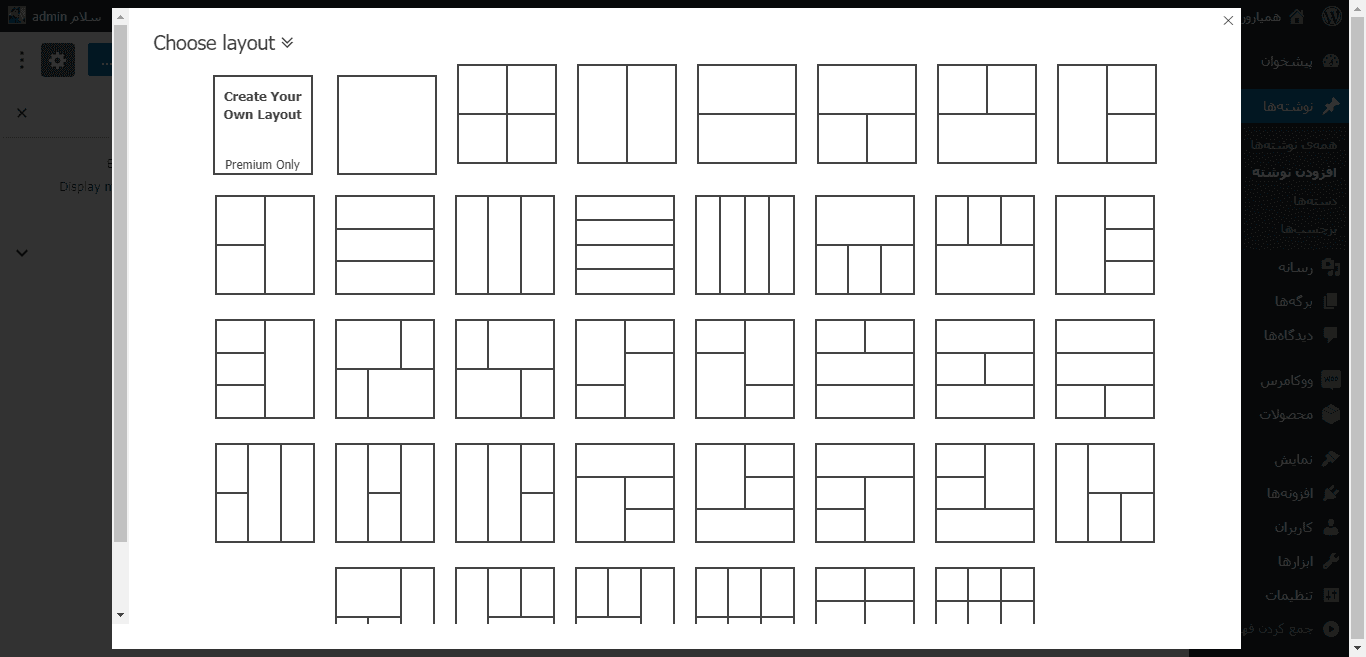
پس از اینکه طرح مورد نظر خود را به صفحه اضافه کردید، در هر قسمت از طرح، یک آیکون عکس وجود دارد که با کلیک کردن روی آن میتوانید عکس هر بخش را درج کنید.

در بالای این طرحبندی نیز تنظیماتی وجود دارد که مربوط به نحوه نمایش طرحبندی است. با استفاده از Grid میتوانید سایز طرح را کم و زیاد کنید. با استفاده از غلطک بعدی میتوانید فاصله بین اجزای طرح را تغییر دهید. در قسمت Borders نیز میتوانید ضخامت قاب دور عکسها و همچنین رنگ آن را تغییر دهید.
بعد از اینکه عکسها را در جای خود قرار دادید، میتوانید آنها را در جای خود جا به جا کنید تا سوژه عکس شما در داخل کادر قرار گیرد. در نهایت روی عبارت Finish در سمت راست و بالای صفحه کلیک کنید تا عکسها در صفحه قرار بگیرند. اکنون میتوانید تغییرات را برای ایجاد قاب بندی تصاویر در وردپرس ذخیره نمایید و برگه یا نوشته خود را منتشر کنید و از دیدن نتیجه کار لذت ببرید.
از شما عزیزان کمال تشکر را داریم که تا اینجا مارا همراهی کردید.امیدواریم این مقاله برای شما مفید بوده باشه.
سوالات متداول
افزونه Easy Image Collage چیست؟
این افزونه برای شما تصاویر موردنظر در سایت را قاب بندی میکند و دیگر شما نیازی ندارید به وقت گذاشتن برای قاب بندی.
افزونه Easy Image Collage چگونه نصب میشود؟
این افزونه مانند افزونه های دیگر تنها کافی است آنرا دانلود کنید و در پیشخوان وردپرس نصب کنید.
افزونه Easy Image Collage رایگان است؟
بله افزونه Easy Image Collage رایگان ولی نسخه حرفه یا (pro) آنرا باید خریداری کنید تا از امکانات آن بهره مند شوید.
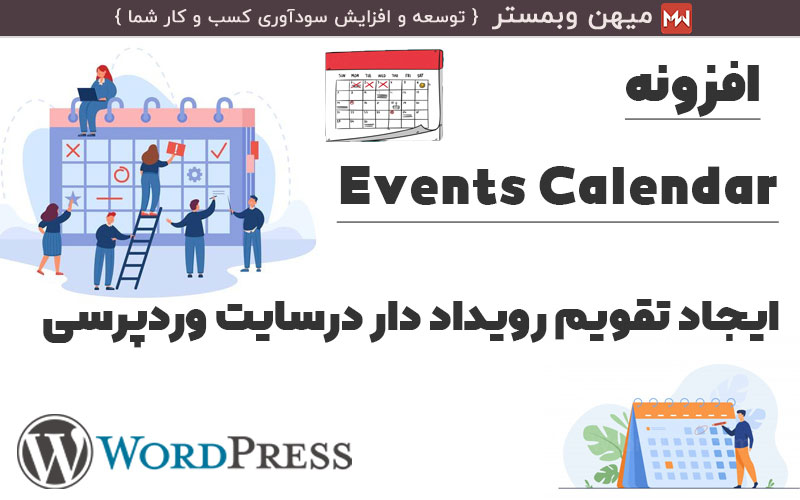 افزونه Events Calendar تقویم و رویداد در وردپرس
افزونه Events Calendar تقویم و رویداد در وردپرس
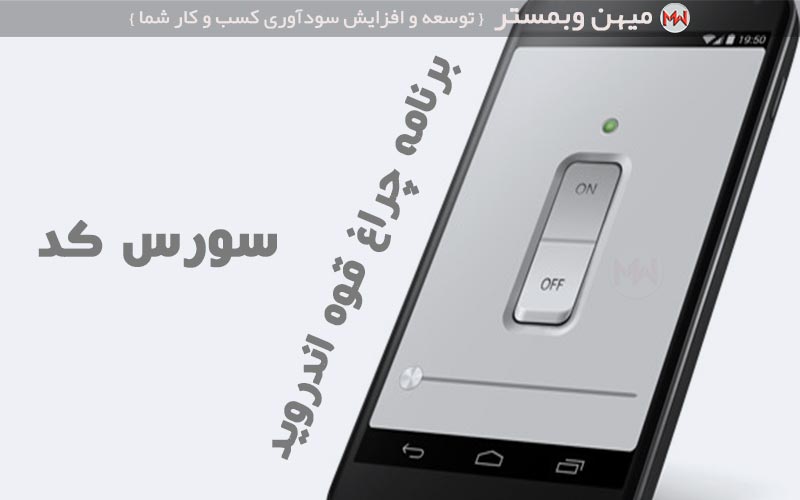 سورس اندروید برنامه چراغ قوه FlashLight
سورس اندروید برنامه چراغ قوه FlashLight
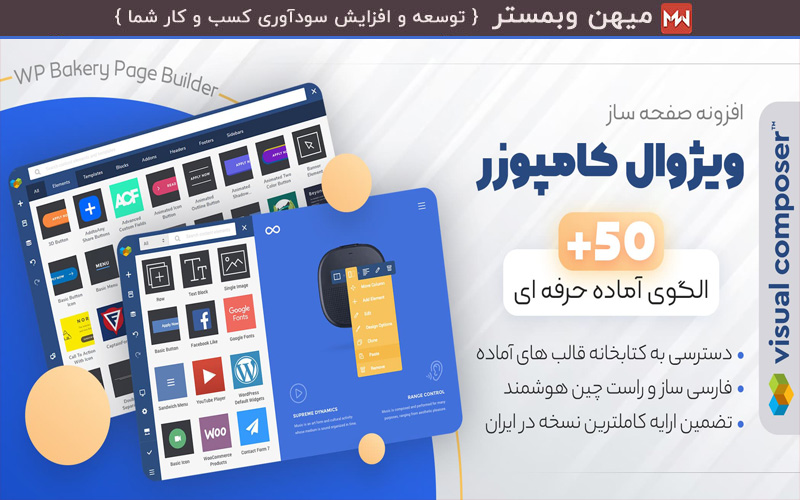 افزونه صفحه ساز وردپرس ویژوال کامپوزر Visual Composer نسخه ۷.۶
افزونه صفحه ساز وردپرس ویژوال کامپوزر Visual Composer نسخه ۷.۶
 افزونه همکاری در فروش و بازاریابی وردپرس AffiliateWP نسخه ۲.۷
افزونه همکاری در فروش و بازاریابی وردپرس AffiliateWP نسخه ۲.۷
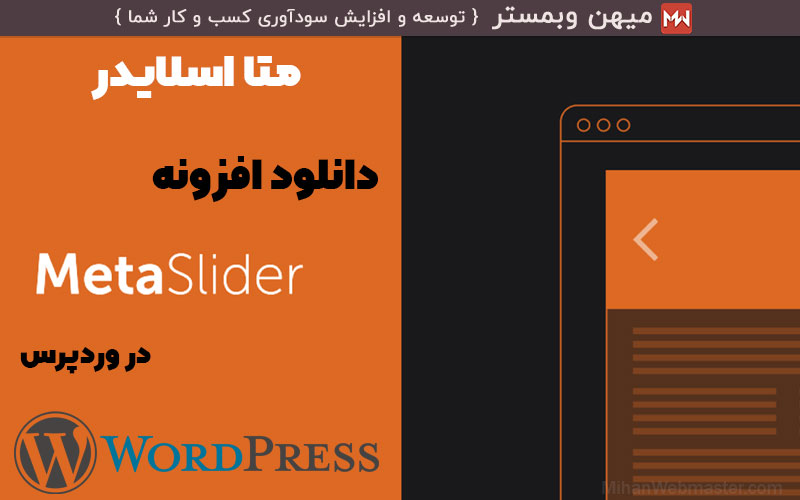 دانلود افزونه MetaSlider در وردپرس
دانلود افزونه MetaSlider در وردپرس
 افزونه Related Posts Thumbnails نمایش مطالب مرتبط در وردپرس
افزونه Related Posts Thumbnails نمایش مطالب مرتبط در وردپرس
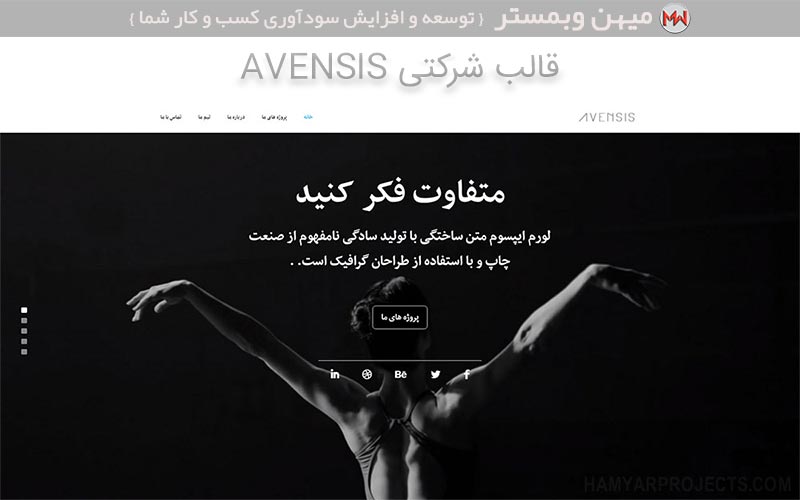 دانلود رایگان قالب HTML فارسی AVENSIS شرکتی
دانلود رایگان قالب HTML فارسی AVENSIS شرکتی
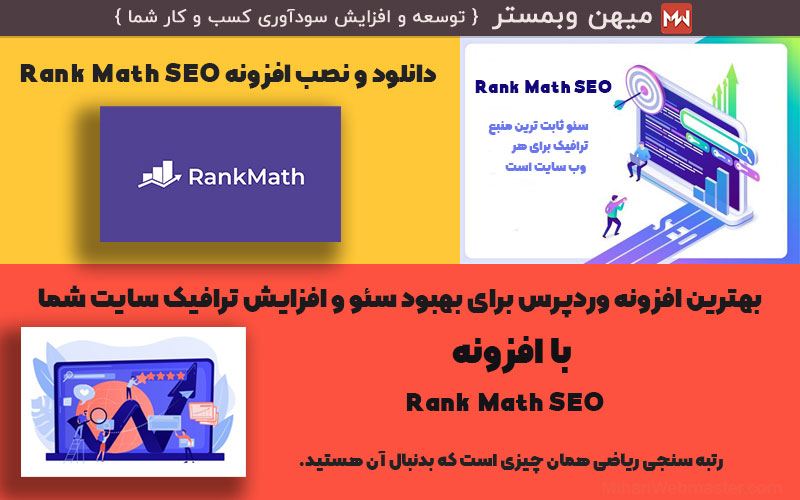 دانلود افزونه Rank Math SEO در وردپرس
دانلود افزونه Rank Math SEO در وردپرس